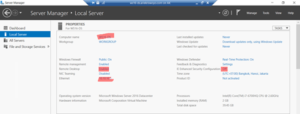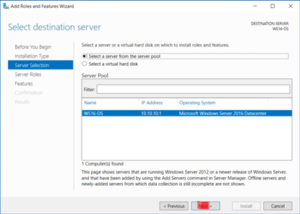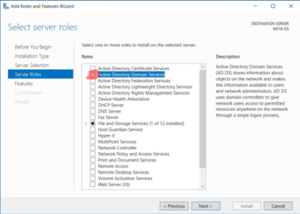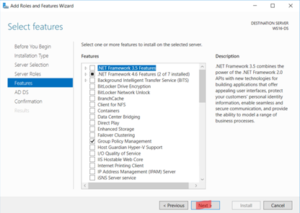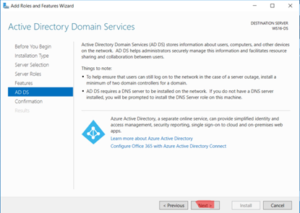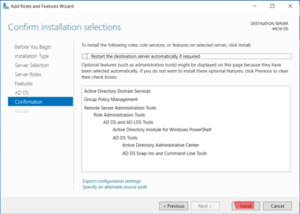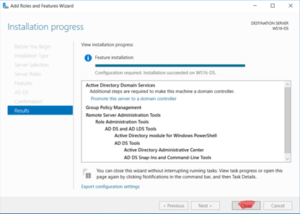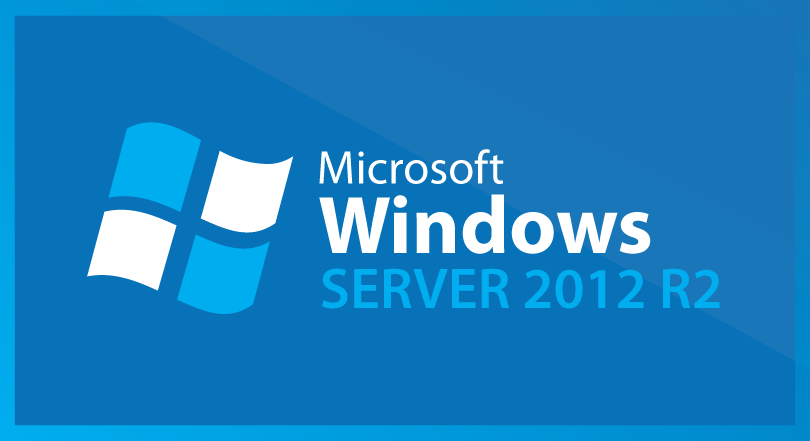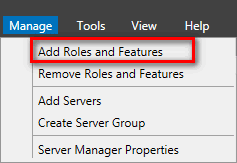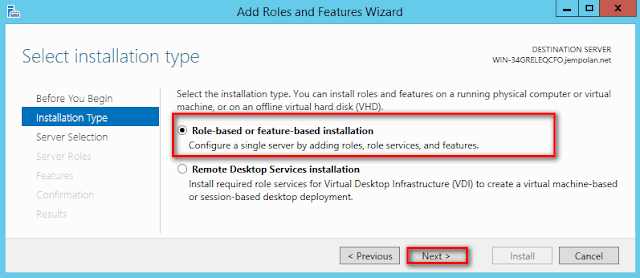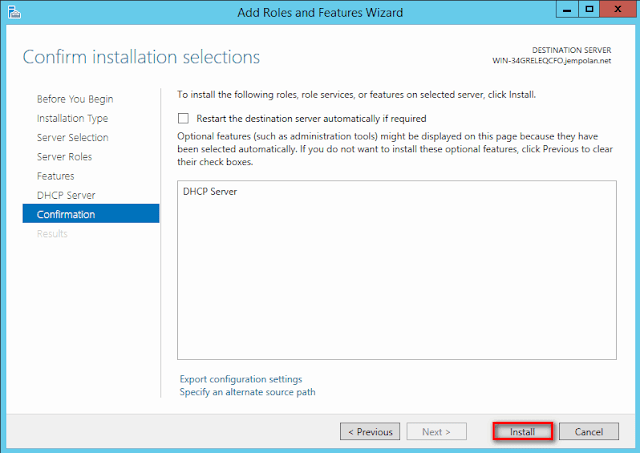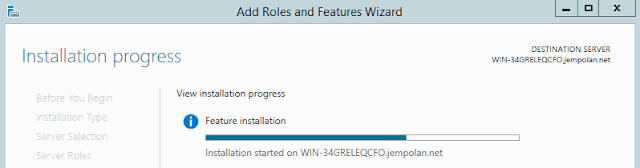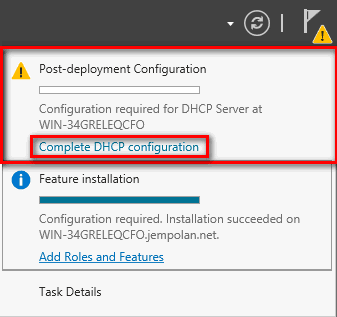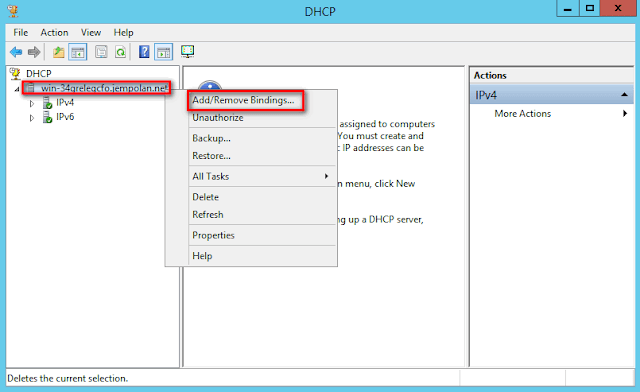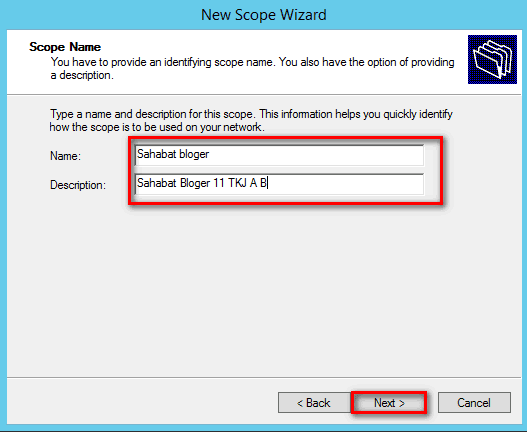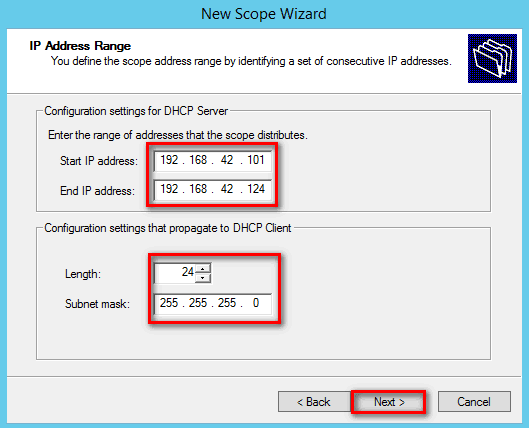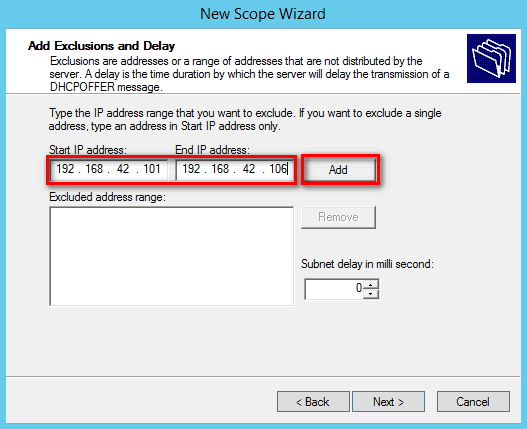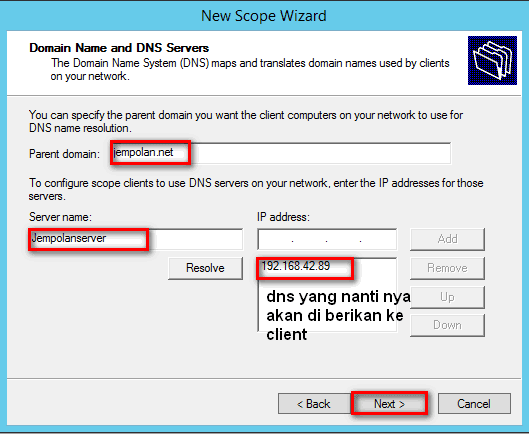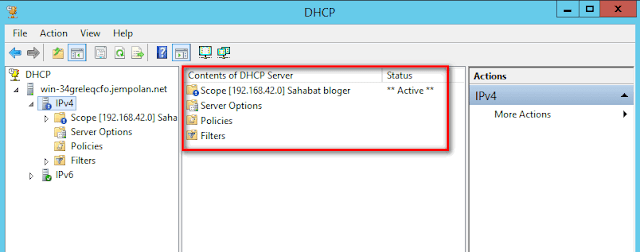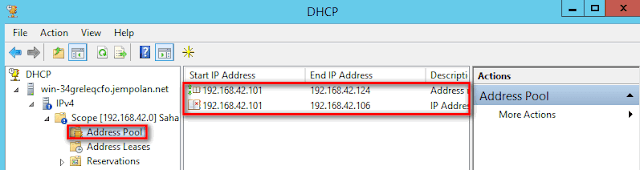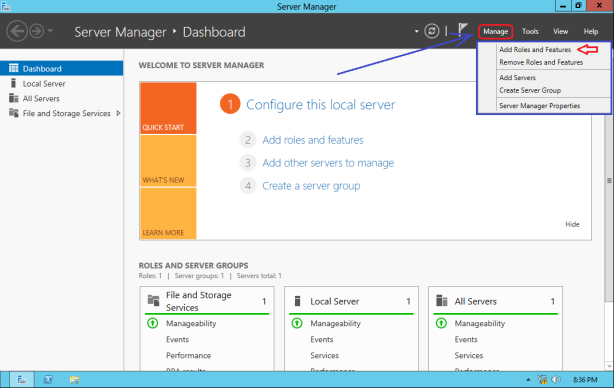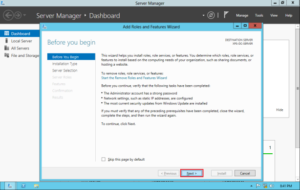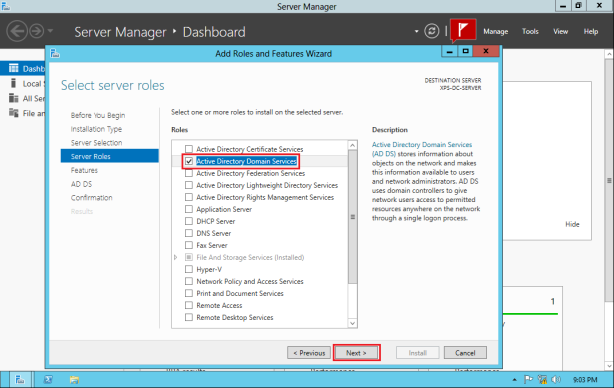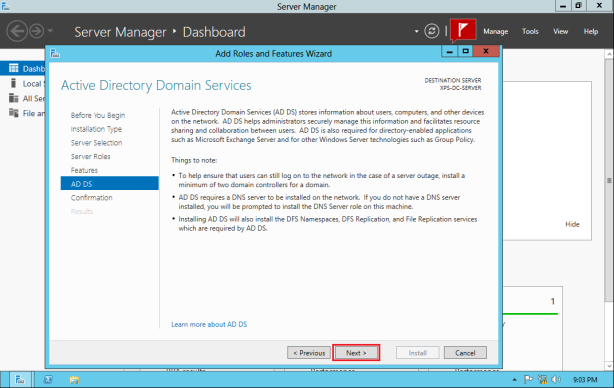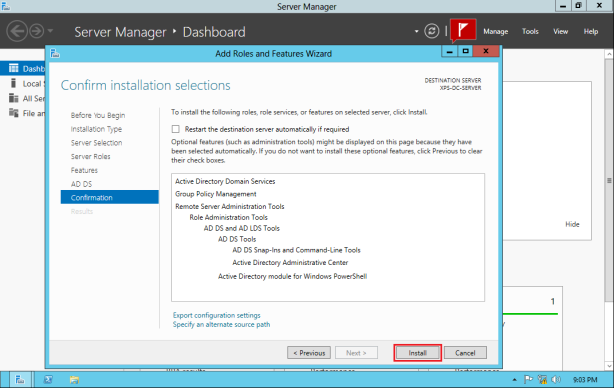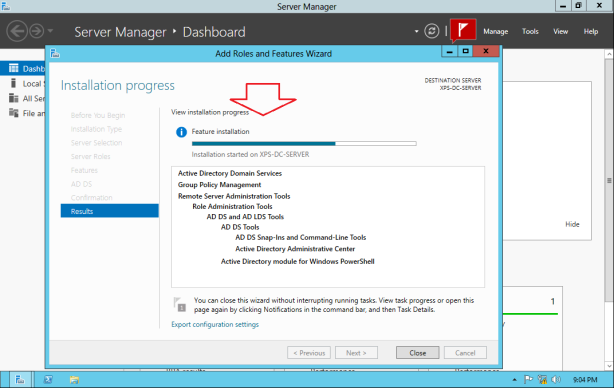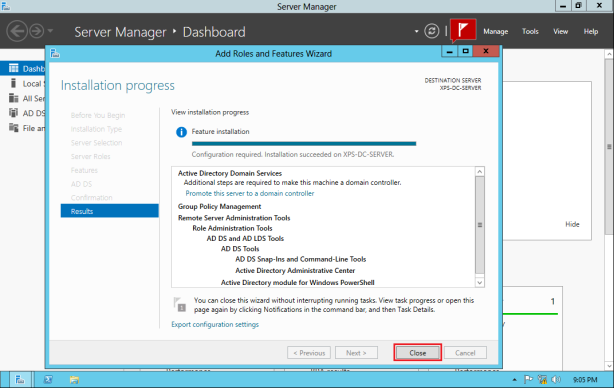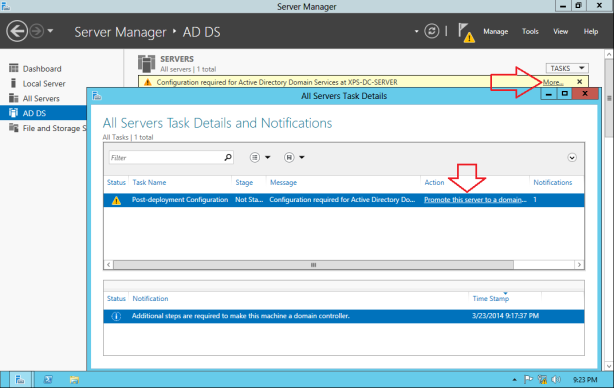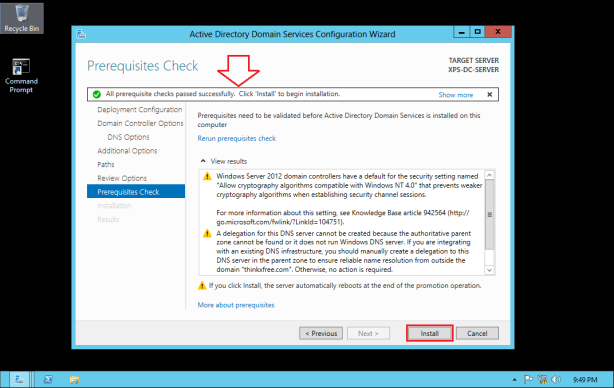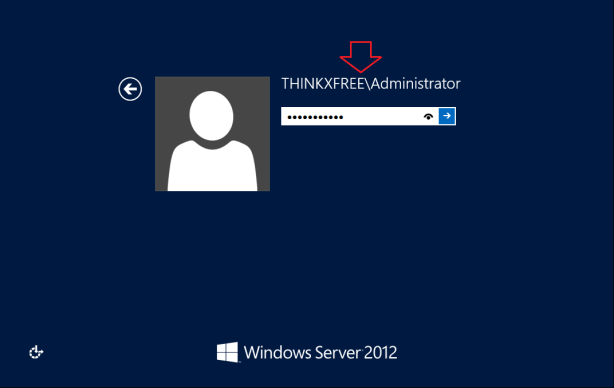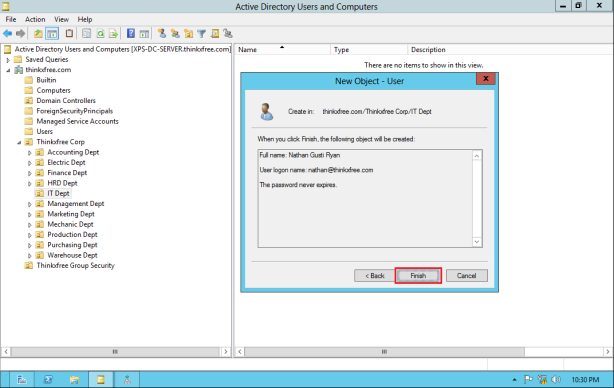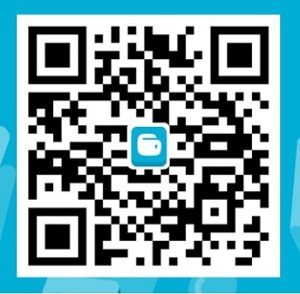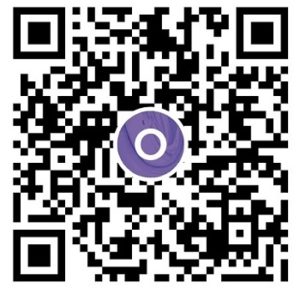Sep 13, 2019 | Aplikasi Android |
Aplikasi Spy PhoneApp android dan ios
Seperti kebanyakan aplikasi backup lainnya untuk menggunakan aplikasi ini harus di lakukan proses instalasi di ponsel yang ingin di backup. Jika Anda menginstal aplikasi ini di ponsel sendiri otomatis ponsel Anda sendiri yang akan di backup. Proses backup juga akan bekerja jika ponsel yang di backup terhubung dengan koneksi internet, jika tidak ada sudah bisa di pastikan tidak bisa digunakan untuk membackup.
apa aja keunggulan aplikasi ini? aplikasi ini memfokuskan diri pada pembackupan untuk jenis ponsel Android juga iOS atau iPhone namun untuk iOS harus di lakukan proses Jailbreak terlebih dahulu. Artikel ini akan lebih fokus ke ponsel Android karena relatif lebih mudah. Jenis Android yang di gunakan bisa semua tipe namun ada perbedaan untuk tipe Android di bawah OS 5.0 atau Lolipop wajib di lakukan proses yang di sebut dengan root. Sebaliknya untuk OS di atas 5.0 tidak wajib harus di lakukan proses rooting.
Proses rooting yang diperlukan pada aplikasi SpyPhoneApp untuk ponsel Android di bawah OS 5.0 pada intinya hanya untuk melihat backup sosial media seperti BBM, Whatsapp, LINE dan lainnya. Fitur lainnya seperti telepon, call logs tidak di butuhkan proses rooting. Meskipun tidak di lakukan proses rooting namun ada tahapan yaitu melakukan setingan di ponsel yang ingin di backup setelah aplikasi terinstal.
Instal Aplikasi SpyPhoneApp di Android dan Ios
Proses instal silakan pegang ponsel yang ingin di backup. Silakan kunjungi situs resminya di alamat ini https://www.spy-phone-app.com/custom_install. Aplikasi ini adalah versi 12.0.2 dimana aplikasi ini memiliki kekurangan yaitu untuk fitur Live control tidak bisa di gunakan karena itu silakan gunakan aplikasi versi 12.0.1.
Live control sendiri adalah fitur yang di gunakan untuk melakukan sejumlah perintah dimana perintah ini cukup menekan podo tombol tertentu saja. Sebagai contoh adalah perintah untuk merekam suara sekitar (surrounding) maka cukup di klik saja. Live control berbeda dengan SMS command dimana untuk SMS ini harus mengirimkan SMS disertai kode tertentu sehingga tidak efektif.
Untuk mendapatkan aplikasi versi lama caranya adalah silakan masuk ke akun di ponsel yang di backup setelah aplikasi terinstal kemudian masuk di menu live control. Disana akan ada aplikasi versi lama. Jadi aplikasi sebelumnya atau 12.0.2 di hapus setelah mendapatkan aplikasi versi 12.0.1.
Petunjuk lengkap proses instalasi juga sudah di jelaskan di website resminya, Anda hanya perlu membaca dengan teliti serta mengikuti petunjuk yang sudah di sediakan baik tulisan maupun video.
Point penting dalam proses instalasi ini adalah pada bagian Display notification dimana di bagian ini icon aplikasi bisa di pilih untuk di tampilkan di menu bar atas layar Android ponsel yang di backup. Jika ingin memilih di tampilkan silakan beri centang pada menu Display notification. Jika tidak ingin menampilkan icon aplikasi silakan lewati saja atau jangan memberi centang pada menu tersebut.

Proses pendaftaran menggunakan akun email dan password. Untuk email silakan gunakan email aktif/valid dan wajib mengetahui password email tersebut. Tujuannya adalah jika suatu saat lupa password maka password baru akan di kirim ke email tersebut.
Pengaturan lainnya untuk Android OS 5.0
ke atas agar tidak perlu melakukan proses rooting adalah melakukan pengaturan pada menu notifikasi. Silakan buka pengaturan di HP yang di backup, pengaturan ini adalah pengaturan ponsel. Silakan cari menu Pengaturan atau settings, buka menu notificatioan atau notifikasi (pilih aplikasi yang notifikasinya ingin di terima) silakan aktifkan atau geser pada posisi ON untuk aplikasi sosial media (BBM, LINE, Whatsapp dll) yang ingin di lihat backupannya.
Melihat hasil backup SpyPhoneApp
Persiapkan ponsel Anda atau bisa juga menggunakan perangkat lain misal PC atau komputer. Silakan buka aplikasi Google Chrome atau aplikasi browser lainnya. Kunjungi situs resminya di alamat = https://www.spy-phone-app.com. Silakan masukkan email dan password yang sudah di daftarkan di ponsel yang di backup pada menu Log in.
Semua menu hasil backup sudah ada di sana tinggal melihat saja. Kami akan menjelaskan untuk melihat hasil backup BBM saja karena menu ini posisinya sedikit berbeda. Menu ini ada di bagian Other messages, klik saja menu tersebut silakan lihat hasilnya.
Point penting lainnya adalah bagain recording telepon. Menu ini hanya akan ada jika berlangganan recording, untuk versi trial atau free tidak tersedia. Jika sudah berlangganan menu call recording ini bisa di download jika muncul link download atau berwarna biru. Jika tidak muncul link download maka tidak bisa di dengarkan. Penting di ketahui call recording akan muncul download untuk periode setelah membayar, jika periode sebelum membayar tidak akan bisa di download untuk di dengarkan.
Pembayaran berlangganan SpyPhoneApp
Ada 2 jenis layanan berlangganan premium yang di sediakan di aplikasi SpyPhoneApp yaitu berlangganan biasa dan Call recording. Bedanya hanya di layanan perekaman suara telepon (Call recording) saja, selebihnya layanan premium sama persis.
Durasi berlangganan premium di SpyPhoneApp tersedia dalam waktu 1 bulan, 3 bulan, 6 bulan dan 12 bulan. Perbedaan di sini hanya waktu pemakaian saja, fitur lain tidak ada bedanya kecuali pada paket biasa atau dengan recording.
Pembayaran untuk berlangganan paket premium hanya bisa menggunakan alat pembayaran Paypal saja, tidak bisa menggunakan pembayaran jenis lainnya seperti kartu kredit.
Bagi pengguna aplikasi SpyPhoneApp yang tidak memiliki rekening PayPal dan ingin berlangganan paket premium silakan kontak kami dengan menghubungi di salah satu nomor yang sudah tersedia di menu Kontak atau Hubungi Kami. Harga berlangganan akan Kami sampaikan di pesan karena harga bisa sewaktu-waktu bisa berubah tanpa pemberitahuan sebelumnya.
Sebelum menggunakan aplikasi ini sebaiknya pahami terlebih dahulu peraturan yang sudah di sampaikan di website resminya. Aturan (DISCLAIMER) dan aturan lain dari penggunaan aplikasi ini juga berlaku sesuai dengan peraturan di masing-masing negara. Pertanyaan mengenai apa saja termasuk fitur bisa di tanyakan langsung melalui email ke pihak spyphoneapp di alamat = support@spy-phone-app.com.

Aug 11, 2019 | Mikrotik, Wifi |
Membangun jaringan wireless RtRw Net
Seringkali saya mendapat pertanyaan tentang bangaimana cara membangun usaha hotspot atau jaringan RtRw NET dengan modal kecil dan seperti apa peluang bisnis wifi sistem voucher serta alat apa saja yang dibutuhkan untuk membuat hotspot / RtRw NET? 
Apabila kita jeli dalam mengamati situasi saat ini, perkembangan internet begitu cepat, tentu kebutuhan internet setiap orang semakin meningkat, baik untuk sekedar bersosial media, bermain game online, belajar, ujian online, membaca makalah/ebook dari intenet, hingga menjual barang melalui internet. Menurut saya ini adalah peluang bisnis yang dapat kita ambil dengan cara membangun jaringan wifi atau hotspot berbayar. Banyak orang beranggapan bahwa bisnis ini hanya bisa dilakukan oleh orang yang ahli dibidang komputer atau sarjana komputer, padahal orang awam sekalipun bisa menjalankan bisnis ini dengan mudah asal kita mau sedikit berusaha untuk memahami cara kerja jaringan wifi secara sederhana.
Cara kerja bisnis wifi sangat sederhana
Cukup berlangganan internet dari telkom misalnya 10Mbps Indihome / speedy, kemudian anda buat pemancar wifi 2.4Ghz atau 5.8Ghz maka anda bisa jual koneksi internet dari wifi anda. Anda bisa memberi akses internet kepada orang di sekitar rumah, warung, kos-kosan anda melalui pemancar wifi yang anda buat dan anda bisa menarik iuran atas pemakaian internet tersebut kepada orang-orang di sekitar anda.
Agar lebih profesional dalam mengelola bisnis hotspot rtrw net
ini maka anda harus mengatur penggunaan internet bagi setiap pengguna dengan limit kecepatan tertentu atau quota tertentu, hal ini supaya tiap pengguna tidak berebut trafik data, karna kebutuhan pengguna itu macam-macam kawan, ada pengguna yang suka nonton youtube, ada yang doyan sosial media seperti facebook dan sejenisnya, dan yang ‘bahaya’ apabila tidak dikendalikan dengan baik misalnya ada pengguna yang doyan download lewat idm atau torents bisa habis koneksi internet anda tersedot oleh 1 orang ini. Maka dari itu, dalam mengelola layanan hotspot ini kita butuh alat yang bernama Router Mikrotik, tugas utama Mikrotik ini adalah untuk manajemen bandwidth client yaitu untuk mengatur tiap client seberapa cepat akses internetnya misalnya ada client kita kasi bandwidth 1Mbps, 2Mbps, 3Mbps dan seterusnya. Mikrotik juga bisa mengatur seberapa lama waktu penggunaan internet tiap pengguna, misalnya ada paket harian, mingguan, bulanan, dan sebagainya.
Adapun alat-alat yang anda butuhkan dalam membangun layanan hotspot atau Rt Rw NET dengan modal yang sangat kecil antara lain:
- Mikrotik Rb750r2 harganya Rp. 600.000,
- AP Bullet M2 Titanium +Adaptor harganya Rp. 1,600,000
- Antena omni Tplink 15db 2.4ghz, harga Rp. 700,000
- Kabel UTP cat 5e yang outdoor 25 meter, harga Rp. 150,000
- Jasa setting Mikrotik Rp. 500.000
- Jasa setting AP Bullet M2 Rp. 100.000
- Program billing (login page dan cetak voucher) Rp. 200.000
- Ongkos kirim (tanyakan via inbox fb/wa saya)
- Tinggal colok, tidak termasuk tower / tiang antena (agan sediakan sendiri)
Kemampuan:
Daya tampung max 20 client, Internet traffic max 30Mbps Sebaran sinyal 360° Jangkauan terjauh 1200 meter (1,2Km) *jangkauan AP bukan jangkauan ke hp/laptop.
Fitur:
Bisa membatasi kecepatan download client, tiap user bervariasi bisa dikasi, misalnya 1Mbps, 2Mbps, 3Mbps dan sebagainya. membatasi penggunaan user dalan bentuk quota, misalnya 1GB, 2GB …dst Bisa membatasi waktu akses tiap user, misalnya 1jam, 2jam …dst. atau 1hari, 2hari …dst. atau 1minggu, 2minggu 3 minggu, 4 minggu atau 1 bulan. Tarif voucher bisa anda sesuaikan misalnya 1 jam Rp. 2.000, 1 hari Rp 10.000, 1 minggu Rp. 30.000, 1 bulan Rp. 100.000,- atau terserah anda sesuaikan dengan selera anda.
Sekian dari saya, semoga bermanfaat bagi anda yang ingin memulai bisnis hotspot / Rt-Rw NET. Jika ada pertanyaan silakan mengirim pesan disini.

Aug 10, 2019 | CCTV |
Apakah Kelebihan dan kekurangannya ?
Kamera keamanan adalah cara terbaik dan efektif untuk melindungi bisnis Anda, karyawan Anda, dan properti Anda. Kami merekomendasikan pilihan keamanan ini untuk semua orang, tetapi terutama jika Anda:
- Memiliki aset di dalam dan di sekitar bisnis atau gedung yang ingin Anda pantau.
- Memiliki lokasi yang rentan, seperti panti jompo atau tempat penitipan anak.
- Bisnis Anda dikelilingi oleh pepohonan, atau terhalang oleh pemandangan dari jalan.
- Memiliki aset dalam bisnis Anda yang ingin Anda lindungi.
CCTV kabel vs CCTV Wireless
Ketika Anda memilih sistem CCTV untuk bisnis Anda, Anda harus memutuskan antara kamera keamanan kabel atau nirkabel. Di zaman sekarang ini, sebagian besar teknologi cenderung nirkabel, tetapi ada baiknya melihat manfaat dari kamera keamanan kabel dan nirkabel.
CCTV Kabel 
Kelebihan dari CCTV kabel:
- Tidak ada gangguan dari perangkat nirkabel lain: video langsung masuk ke perekam Anda.
- Berbagai variasi gaya kamera tersedia.
Dengan kamera berkabel, sinyal tidak mungkin macet.
- Kamera kabel berbasis IP dapat memberikan resolusi video pada Definisi Tinggi dan lebih jauh, mentransmisikan sejumlah besar data melalui kabel CAT5.
Kekurangan CCTV kabel :
Instalasi adalah proses yang lebih panjang dan lebih sulit, karena melibatkan pemasangan kabel kamera, dan kemungkinan saluran,
Fleksibilitas yang lebih rendah: jika Anda ingin mengubah lokasi kamera Anda, Anda perlu mengatur ulang mereka.
Nirkabel
CCTV Wireless 
Kelebihan CCTV wireless :
- Instalasi lebih mudah.
- Lebih fleksibel ketika harus merelokasi kamera.
- Kamera nirkabel dapat terhubung ke jaringan wi-fi Anda yang sudah ada.
Kekurangan CCTV wireless :
- Masalah konektivitas dapat terjadi tergantung pada jangkauan jaringan wi-fi Anda.
- Frekuensi ramai karena tumpang tindih jaringan atau saluran nirkabel lainnya. Ini dapat menyebabkan sinyal yang terputus, gangguan, dan kehilangan video.
- Karena masalah frekuensi di atas, kamera nirkabel umumnya kurang dapat diandalkan daripada kamera kabel.
- Sinyal hilang selama cuaca buruk jika kamera ditempatkan di luar.
Kebutuhan kamera keamanan setiap orang berbeda-beda berdasarkan pada struktur rumah mereka, lokasi sumber daya, dan kebutuhan individu lainnya. Anda bahkan dapat memilih untuk menggunakan sistem hybrid, yang menggabungkan kamera berkabel dan wireless. Di Mocca.id, staf kami dilatih dalam sistem kabel dan nirkabel, serta sistem hybrid. Kami akan bekerja dengan Anda untuk menyusun sistem pemantauan terbaik untuk menjaga Anda, properti Anda, dan bisnis Anda, aman dan terlindungi. demikian penjelasan tentang CCTV kabel vs cctv Wireless.
Konsultasikan kebutuhan CCTV anda pada kami. https://mocca.id/contact

Jul 31, 2019 | Mikrotik |
Nembak wifi.id /seamless@wifi.id
Wifi ini memang banyak digunakan dikalangan orang, dengan kecepatan yang tinggi begitu juga dengan uploadnya, tetapi wifi ini hanya ada di lokasi - lokasi publik seperti sekolahan, taman kota, telkom dan beberapa tempat lainnya. Bagaimana jika wifi id itu ada di rumah sendiri tentu akan membuat full akses karena wifi id berbayar hanya dengan menggunakan voucher dengan harga murah. Kami disini akan sajikan bagaimana cara nembak wifi telkom menggunakan mikrotik sehingga di rumah sendiri tanpa perlu membayar bulanan. Sebelum melakukan hal ini baiknya siapkan alat terlebih dahulu yaitu mikrotik.
Berikut step - step nembak wifi id menggunakan mikrotik:
- Buka winbox yang sebelumnya di download lalu masukan ip address atau mac address mikrotik dan masukan username dan password, Setelah berhasil login akan muncul jendela Default Configuration dan pilih remove configuration; Masuk ke menu interface List lalu disable ether1, ether3, ether4, ether5 dan enable wlan1;

- Double klik interface wlan1 tersebut lalu klik tombol Scan yang berada di sebelah kanan dan pilih SSID wifi id dan klik tombol Connect.

- Masuk ke menu IP => DHCP Client, lalu klik tambah di tandai dengan logo +, dan akan muncul jendela baru, dibagian Interface pilih wlan1 dan klik apply.

- Masuk lagi ke IP => Address klik tambah di tandai dengan logo +, Address masukan ip lokal, 192.168.4.1/24, dan di bagian interface pilih ether2, klik apply dan Ok;

- ke IP => Routes klik tambah di tandai dengan logo +, dibagian gateway pilih wlan1, klik apply dan Ok;
- Masuk ke IP => DNS Centang pada bagian Allow Remote Request, klik apply dan Ok;
- Masuk ke IP => DHCP Server klik tombol DHCP Setup dan akan muncul jendela baru, Di DHCP Server Interface pilih ether2, lalu klik next, klik next lagi di bagian
- Select network for DHCP addresess, klik next lagi dibagian Gateway for DHCP Network, klik next lagi dibagian Addresses to Give Out, next lagi dibagian DNS Servers, dan yang terakhir klik next lagi dibagian Lease Time;
- Masuk ke IP => Firewall pilih tab NAT klik tambah di tandai dengan logo +, dibagian Src. Address: masukan masukan ip 192.168.4.0/24 masuk ke tab Action, dibagian Action pilih masquerade, klik apply dan Ok. Lalu keluar winbox;

Disable Ethernet dan enablekan kembali, buka browser lalu masuk ke situs yang tidak menggunakan https dan akan otomatis redirect login wifi id. Hubungi kami untuk pembelian dan instalasi mikrotik dan wifi. https://mocca.id/contact

Jul 28, 2019 | Windows Family |
Cara Instal Windows Server 2016 Active Directory Bag 2
Selanjutnya, diperlukan konfigurasi untuk menjadikan server sebagai domain controller. Setiap satu lingkungan domain setidaknya membutuhkan satu domain controller. Salah satu fungsinya adalah sebagai server yang memenuhi permintaan otentikasi pada lingkungan windows domain. Selain domain controller, instalasi AD untuk pertama kali biasanya membutuhkan DNS server sehingga AD dan DNS biasanya satu paket di dalam satu server yang sama. Berikut ini merupakan langkah-langkah yang dapat kita lakukan untuk mengkonfigurasi install windows server 2016 domain controller:
- Pada jendela Server Manager, klik Notification >Promote this server to a domain controller.
 2. Pada bagian Deployment Configuration, klik Add a new forest -> isi kolom Root domain name dengan nama domain yang diinginkan, misalnya ariekriswoyo.com -> Next.
2. Pada bagian Deployment Configuration, klik Add a new forest -> isi kolom Root domain name dengan nama domain yang diinginkan, misalnya ariekriswoyo.com -> Next.
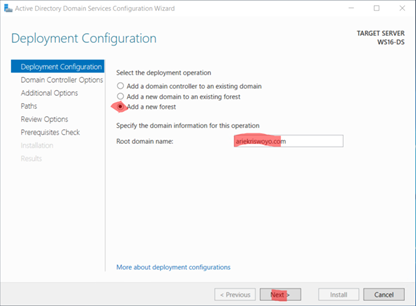
- Pada bagian Domain Controller Options, isi password untuk domain admin Next.
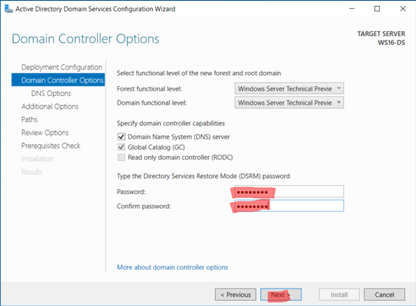 4.Pada bagian DNS Options, klik Next.
4.Pada bagian DNS Options, klik Next.
 5. Pada bagian Additional Options, isi kolom The NetBIOS domain name sesuai keinginan, misalnya dc –>Next.
5. Pada bagian Additional Options, isi kolom The NetBIOS domain name sesuai keinginan, misalnya dc –>Next.
 6. Pada bagian Path, klik Next.
6. Pada bagian Path, klik Next.
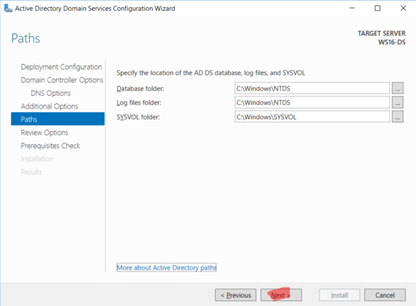 7. Pada bagian Review Options, klik Next.
7. Pada bagian Review Options, klik Next.
 8. Pada bagian Prerequisites Check, klik Configure.
8. Pada bagian Prerequisites Check, klik Configure.
 9. Setelah proses konfigurasi selesai, server akan meminta sign-out secara otomatis. Proses konfigurasi telah selesai.
9. Setelah proses konfigurasi selesai, server akan meminta sign-out secara otomatis. Proses konfigurasi telah selesai.

Untuk mengkonfirmasinya, pada jendela Server Manager, klik Tools disana terdapat berbagai macam Tools dari Active Directory.
Setelah proses instalasi dan konfigurasi selesai, kita bisa melakukan pengaturan berbagai macam objek, misalnya membuat user, memberi privilage sebuah user, membuat record DNS internal, dan lain-lain. Sekian panduan instalasi dan konfigurasi AD pada Windows Server 2016.
Demikian tutorial cara instal active directory windows server 2016 bag 2 , silahkan baca juga https://mocca.id/cara-instal-active-directory-windows-server-2016/bag1.
Hubungi kami disini jika ada pertanyaan tetang tutorial ini.
sumber: https://blogs.technet.microsoft.com/canitpro/2017/02/22/step-by-step-setting-up-active-directory-in-windows-server-2016

Jul 28, 2019 | Windows Family |
Cara Instal Windows Server Active Directory 2016 Bag 1
Halo gans,
Pada Windows Server, terdapat suatu fitur yang dinamakan Active Directory. Active Directory memiliki fungsi untuk menyimpan dan memudahkan baik itu user ataupun administrator untuk mencari dan mendapatkan informasi berbagai macam objek yang terdapat pada sebuah jaringan. (sumber: https://blogs.technet.microsoft.com/canitpro/2017/02/22/step-by-step-setting-up-active-directory-in-windows-server-2016). Active Directory itu sendiri banyak macamya, yaitu Domain Services (ADDS), Certificate Services (ADCS), Federation Services (ADFS), Lightweight Directory Services (ADLDS) dan Right Management Services (ADRMS). Tapi biasanya, istilah Active Directory (AD) mengacu pada ADDS.
Pada lingkungan jaringan Windows Server, AD merupakan satu bagian fundamental yang harus ada sebelum mengimplementasikan sesuatu, misalnya instal Exchange, Sharepoint, System Center, dll. Nah, berikut ini merupakan langkah-langkah cara instal active directory windows server 2016:
- Langkah pertama yang harus dilakukan adalah login kedalam server menggunakan akun administrator, kemudian buka Server Manager dengan cara klik Start Server Manager.

2. Sebelumnya, berikut adalah penampakan spesifikasi dari server yang akan digunakan untuk menginstal ADDS.
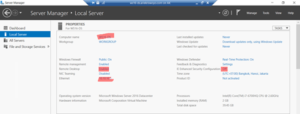
- Untuk memulai langkah instalasi, klik Manage Add Roles and Features.

- Pada bagian Before you begin, klik Next.

5.Pada bagian Select installation type, biarkan pada pilihan default à Next.

- Pada bagian Select destination server, biarkan pada pilihan default à Next.
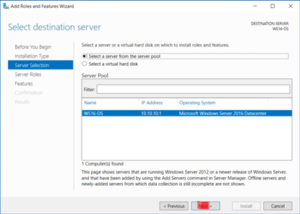
7.Pada bagian Select server roles, centang Active Directory Domain services à Add Features à Next.
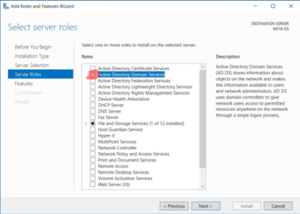
- Pada bagian Selec features, biarkan pada pilihan default à Next.
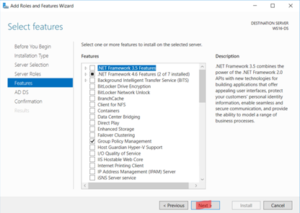
- Pada bagian Active Directory Domain Services, klik Next.
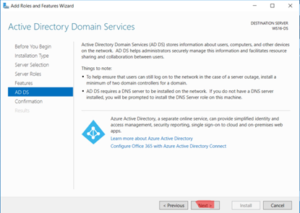
- Pada bagian Confirm installation selections, klik Install.
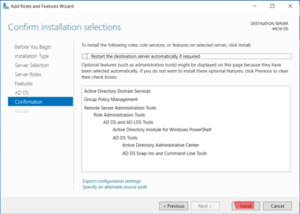
- Pada bagian Installation progress, klik Close untuk menutup jendela. ADDS telah berhasil diinstal.
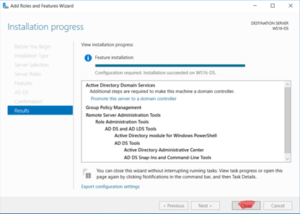
Demikian tutorial cara instal active directory windows server 2016, silahkan baca juga cara menjadikan windows server 2016 sebagai domain controller.
Hubungi kami disini jika ada pertanyaan tetang tutorial ini.

Jul 22, 2019 | Mikrotik, Router, Wifi |
Halo pengunjung IT Mocca Solution kali ini di kesempatan yang berbahagia ini, mocca akan memposting artikel bagaimana cara menembak sinyak wifi dari jarak jauh dengan setting cpe 220.
Namun sebelum saya lanjutkan, maksud dari artikel ini mengenai cara nembak wifi adalah memasang antena di sisi client agar dia dapat menerima sinyal atau menembak sinyal wifi dari pusat hotspot.
Sebelumnya, yang ingin saya utarakan adalah saya selaku pelaku bisnis hotspot voucheran, dan saat ini saya lagi belajar bagaimana cara memasang antena di sisi client agar mereka dapat menerima sinyal wifi dari antena hotspot yang saya miliki. Pasalnya saat ini, saya sudah memeiliki beberapa pelanggan namun radius yang saya jangkau berada di sekitaran 500 meter langsung HP atau laptop. Padahal ada beberapa pelanggan yang hendak berlangganan juga namun di rumahnya tidak terjangkau oleh sinyal wifi yang di pancarkan dari rumah.
Pada prinsipnya menembak wifi itu ada beberapa cara yang dapat di terapkan, Namun pada kesempatan ini saya menggunakan alat Accesspoint TP Link CPE 220 di kombinasikan dengan Access point indoor tplink TL-wa830re. Mengapa saya memilih menggunakan Alat dan kombinasi ini ? Dari berbagai hasil refiew sesama teman-teman pengusaha RT RW net, mereka mengandalkan alat ini karena selain harganya yang terjangkau, juga hasil kinerjanya luar biasa.
Adapun tambahan alat berupa Access point indoor tplink TL-wa830re / tenda f3/f9 itu hanya optional, karena terkadang AP outdoor yang kita pasang tidak dapat menjangkau bagian dalam rumah secara keseluruhan, karena Ap tersebut di pasang di atap atau bagian atas rumah, kemungkinan penyebaran wifinya akan terhalang oleh atap. Jadi jika kita mau agar seluruh bagian dalam rumah mendapatkan sinyal maka kita perlu menggunakan Access point indoor.
Cara nembak wifi jarak jauh itu memiliki mekanisme kerja yang simple dan sederhana, yaitu kita hanya perlu memasang antena outdoor di sisi client di mana lokasi tersebut sinyal wifi lemah atau bahkan tidak terjangkau. Dengan menggunakan AP outdoor maka sinyal wifi yang lemah akan menjadi kuat. Accesspoin Outdoor itu sangat baik di gunakan karena alatnya nya di desain untuk di letakkan di daerah yang tahan musm. Baik hujan, panas ia akan tetap memancarkan kinerja yang baik.
Cara nembak wifi menggunakan AP TP Link Cpe 220
Kita hanya akan belajar cara settingnya saja, karena secara teknis kalian pasti sudah paham dan mengerti, bahwa nantinya antena ini akan di pasang di bagian atap atau menggunakan tiap/pipa atau yang lainnya agar ia bisa langsung menembak wifi yang di maksud tanpa terhalang oleh pepohonan atau bangunan tinggi.
Cara setting Accesspoint TP Link CPE 220 sebagai penangkap dan penyebar sinyal wifi:
-
- Hubungkan Accesspoint TP link dengan laptop menggunakan kabel LAN.
- Samakan jalur IP adress Laptop dengan Access point.
- Buka browser mozilla/chrome dan ketikkan ip addresss (192.168.0.254) AP TP Link CPE 220.
- Login menggunakan username dan password default yaitu masing-masing admin
- Setelah itu, tampilannya akan sebagai berikut kita pilih Repeater (menangkap dan menyebarkan wifi).

- Setelah itu, kita akan di berikan pilihan untuk apakah akan mengubah IP address atau tidak. setelah itu klik Survey, maka akan muncul beberapa SSID jaringan yang terdeteksi, nah di sini kita hanya perlu mencentang SSID jaringan yang akan kita tembak, Klik Connect.
- Klik Survey


- Setelah sampai di atas, maka konfigurasi TP link Cpe 220 telah final. Namun ada beberapa tambahan misalnya pada Tab, Network kita bisa memilih Dynamic atau static
- Pada Tab status kita melihat kekuatan signal dan hasil konfigurasi yang telah kita lakukan.
Demikianlah salah satu cara nembak wifi menggunakan Accesspoint TP link Cpe 220, adapun konfigurasinya dengan Access point indoor tplink TL-wa830re akan saya posting di kesempatan berikutnya. Untuk saat ini, menggunakan cara di atas sudah dapat menangkap, memperkuat dan menyebarkan sinyal wifi. Hubungi kami disini untuk pertanyaan lebih lanjut.

Jul 4, 2019 | CCTV |
Perbedaan CCTV Digital dan CCTV Analog
Sebenarnya cukup jelas. Hanya saja beberapa orang masih sering bingung perihal resolusi kamera, gambar yang dihasilkan dan sebagainya. Padahal, IP Camera adalah perkembangan dari CCTV analog itu sendiri. Sebagai bentuk perkembangan, jelas IP Camera memiliki banyak kelebihan jika dibandingkan dengan CCTV Analog. Namun bukan hanya terletak pada kualitas gambar saja, konfigurasi yang lebih mudah serta kinerja yang lebih baik menjadikan banyak orang mulai beralih ke IP Camera. Untuk lebih memahami apa saja perbedaan CCTV digital dan CCTV analog, berikut penjelasannya.
IP Camera VS CCTV Analog
Perbedaan IP Camera dan CCTV
Sebelum mengetahui perbedaan dari kedua jenis kamera pengintai ini, ada baiknya anda mengetahui sekilas tentang kedua produk tersebut. Yang pertama adalah CCTV analog. Kamera pengintai yang satu ini adalah pembaruan paling signifikan dalam bidang keamanan. Kehadirannya pada waktu itu mampu meningkatkan dan memperketat keamanan bagi para penggunanya.
Saat ini, resolusi video yang paling besar dari CCTV analog adalah 720×575. Alur pengolahan video dimulai dalam bentuk field. Field tersebut nantinya akan ditransmisikan ke dalam sebuah perangkat yang bernama receiver. Nah, ketika field sudah terkumpul, maka selanjutnya akan menjadi frame yang akan dikirimkan lagi ke TV analog dalam bentuk sinyal melalui kabel coaxial. Pada poin ini, sinyal antara receiver dengan TV analog harus sama, yaitu antara sinyal jenis NTSC dan yang satunya sinyal jenis PAL.
Beralih ke IP Camera. Prinsip kerja IP Camera berbeda dengan CCTV. Jika CCTV mengandalkan sinyal analog sebagai media transmisi data dari video recorder ke penampil utama, maka IP Camera mengandalkan sinyal internet. Gambar yang masuk dari receiver IP camera akan berupa data dan ditransmisikan melalui jaringan internet menggunakan IP atau Internet Protocol. IP sendiri adalah bahasa komunikasi sederhana antar komputer yang digunakan untuk mentransfer data. Untuk resolusinya, IP Camera dengan resolusi 10.000×20.000 pixel bisa menghailkan gambar maksimal 800 pixel sebagai output videonya.
Setelah mengetahui kemampuan masing-masing produk, lalu apa perbedaan yang paling mencolok di antara keduanya?
Perbedaan IP Camera dan CCTV
Ada beberapa aspek yang menjadi titik utama perbedaan antara IP Camera dan CCTV, berikut adalah detailnya:
Kualitas Gambar
Berbicara mengenai kualitas gambar, memang jauh kualitas antar IP Camera dengan CCTV analog biasa. Bahkan bisa dikatakan bahwa kualitas gambar terbaik CCTV pun masih kalah dengan kualitas IP Camera yang paling rendah. Hal tersebut dikarenakan resolusi maksimal pada kamera CCTV analog bahkan tidak sampai setengah megapixel. Di sisi lain, IP Camera memiliki resolusi minimal 1, 1,3, hingga 3 megapixel. Sudut pengambilan gambar IP Camera juga lebih luas dibandingkan dengan CCTV analog. IP Camera mampu mengambil sudut gambar yang lebih luas dua kali lipat lebih besar daripada CCTV analog.
Analisa Video
Tidak seperti CCTV yang hanya menyimpan hasil rekaman selama beberapa saat saja, cctv digital mampu menyimpan hasil rekaman lebih lama sehingga proses analisa video lebih mudah dilakukan. Sebagai kamera pengintai, jelas kelebihan ini membuat anda merasa lebih aman karena bisa melihat kejadian beberapa waktu yang lalu dengan jelas.
Efisiensi
Anda akan menemukan banyak kali perangkat keras dan kabel jika memilih menggunakan CCTV analog. Belum lagi konfigurasi yang sulit antara DVR dengan setiap kamera yang terhubung, sekaligus dengan monitornya. Berbeda dengan IP Camera, anda hanya perlu menyetel switch yang nantinya akan langsung ditransfer ke Network Video Recorder. Dengan begitu, IP Camera menjadi lebih simpel dan ringkas.
Itulah penjelasan mengenai perbedaan cctv digital dan CCTV analog yang bisa anda ketahui. Semoga bermanfaat. klik Link text untuk lebih lanjut
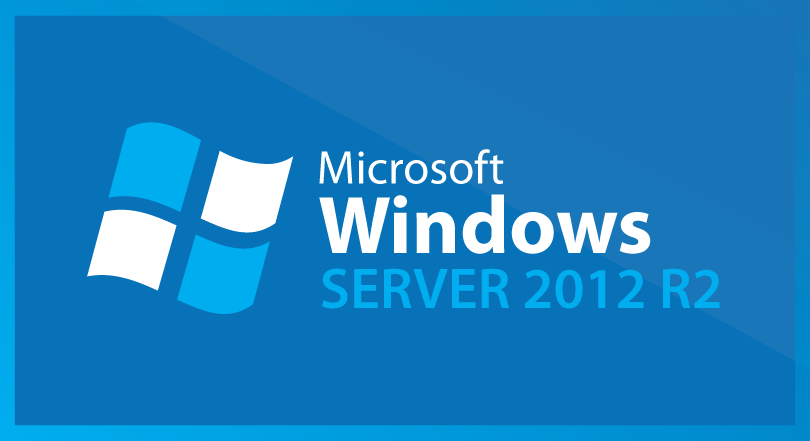
Jul 3, 2019 | Windows Family |
Konfigurasi DHCP Pada windows server 2012 r2
Kali ini saya akan memposting sebuah tutorial bagaimana cara mengkonfigurasi dhcp pada windows server 2012, bagi anda yang tidak ingin ribet ribet memasukkan ip secara manual, anda bisa memanfaat kan fasilitas dhcp ini, anda tidak perlu lagi mengisi ip client secara manual, anda tinggal seting di server set-set client akan mendapatkan ip nya secara otomatis.
Sekilas Tentang DHCP:
DHCP singkatan dari Dynamic Host Configuration Protokol , Salah satu protokol yang di gunakan/di pakai untuk memberikan alamat ip/address secara otomatis ke komputer/pc clinet dalam suatu jaringan, nah dengan ini anda tidak perlu lagi mengature ip client secara manual jadi lebih hemat tenaga dan biaya.
Langsung saja ke TKP:
WINDOWS Server 2012
- Buka server manager, setelah itu pilih add roles and features berfungsi untuk menginstall dan menambah fitur fitur yang ada.
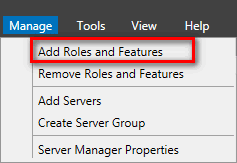
- Kemudian pilih role based on feature based installation, klik next untuk melanjutkan.
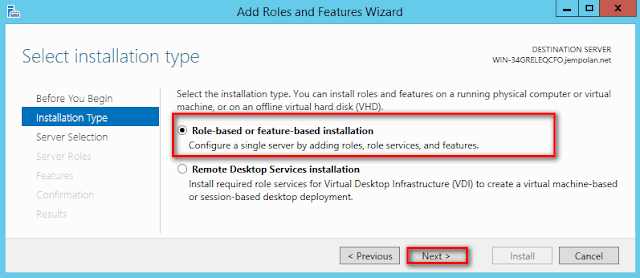
- Setelah itu kita pilih select a server pool, di karenakan saya cuma ada satu jadi kita bisa langsung klik next tanpa harus memilih mana sever yang ingin di konfigure .

- Sekarang kita ceklis Features DHCP Server, setelah itu kita next.

- Pada opsi ini kita dapat langsung melanjutkan, alasan kenapa langsung lanjut saja di karenakan fitur yang kita butuhkan sudah kita dapat, jadi bisa kita langsung klik next

- Deskripsi dari Features DHCP yang ingin kita install, klik next untuk melanjutkan.

- Pada tahap ini nanti nya akan muncul sebuah confirmasi penginstalan beberapa feature dan services yang kita pilih sebelumnya, lakukan pengecekan sebelum penginstalan di mulai, supaya tidak ada services dan feature yang tertinggal pada saat install nanti, klik install untuk menginstall feature dan services yang kita pilih sebelumny, klik install.
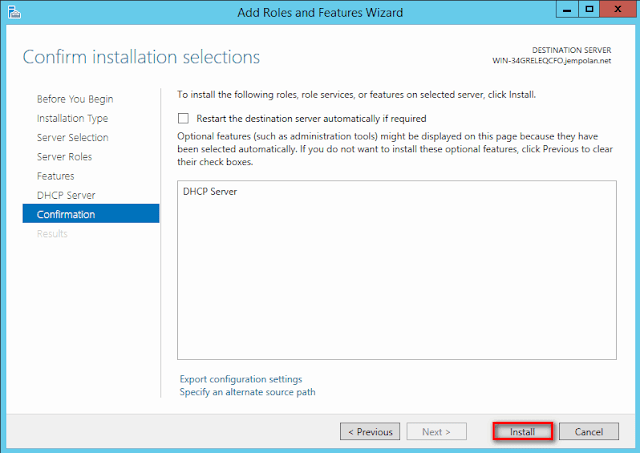
- Proses penginstalan sebuah feature dan services sedang di lakukan, perkiraan waktu penginstalan yaitu 10 detik memakai storage bertipe hdd dan 4 detik bila memakai storage bertipe ssd, bila nanti sudah selesai proses penginstalan nya tadi nya notif installation started akan berubah menjadi installation succeded.
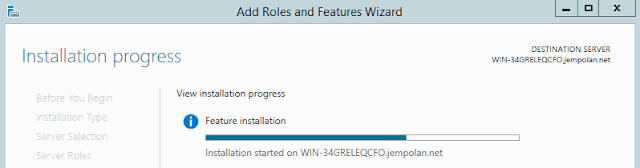
- Setelah kita menginstall DHCP server, nantinya akan muncul sebuah Notif pada Notication Center, klik Complete DHCP Configuration.
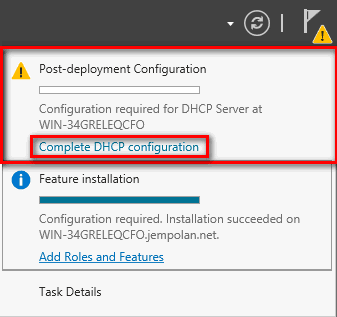
- Beberapa Deksripsi Tentang DHCP, Klik next untuk lanjut ketahap berikutnya.

- Dikarenakan saya sudah menginstall AD DS, maka di sini nantinya akan ada menu Authorization, pilih User The Following User’s Credentials, klik commit.

- Setelah Proses nya Selesai, Klik close untuk keluar.

- Buka Menu Tools—> Pilih DHCP.

- Klik Kanan WIN-34 …..(biasanya beda tiap pc Tergantung pc anda di beri nama apa), setelah itu klik Add/Remove Bindings.
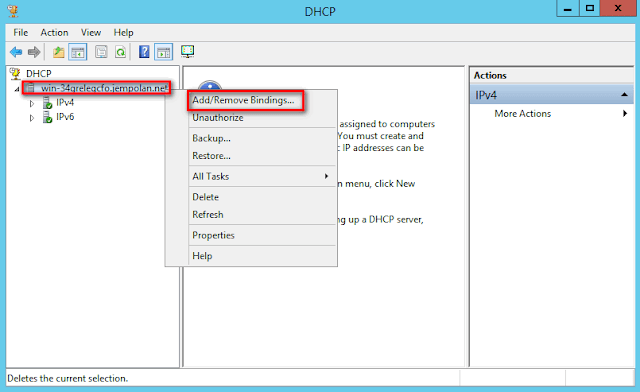
- Ceklis IP server yang Kita Gunakan Saat ini, contoh saya menggunakan ip 192.168.42.89 jenis ethernet.

- Klik kanan IPV4—> pilih New Scope, proses ini akan menentukan berapa ip yang akan di berika pada client nantinya.

- Langsung lanjut klik next.

- ISI nama dan Deskripsi, sesuai keinginan anda jadi bebas.
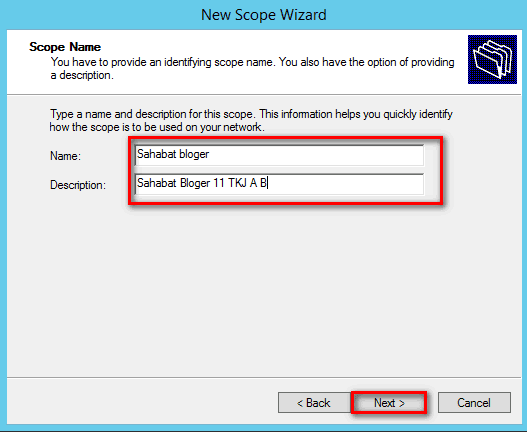
- Nah ini adalah pengaturan DHCP nya, Start ip Maksud nya IP dhcp nya itu di mulai dengan IP berapa, NAH END ip maksud nya Pemberian IP Dhcp nya berenti sampai IP keberapa, Dan tentukan Juga Range IP nya mau / 24 ,/18 ini bisa anda atur sesuka hati anda, Setelah itu klik next.
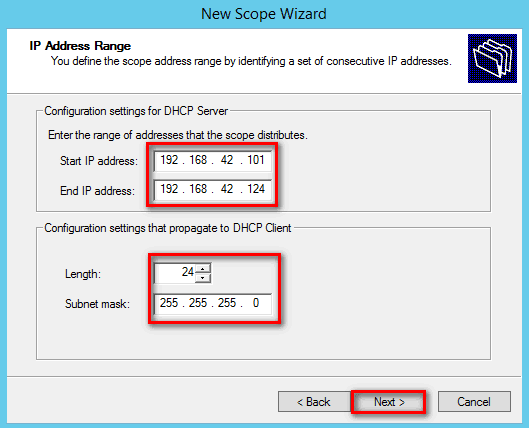
- Nah pada Tahah ini adalah menyeleksi IP mana Yang tidak Di gunakan dalam proses pemberian ip DHCP/otomatis ke Client, Contoh saya menginginkan IP dari 192.168.42.101 s/d 106 tidak boleh di pakai dan di berikan DHCP ke client, bila sudah menetukan nya klik add.
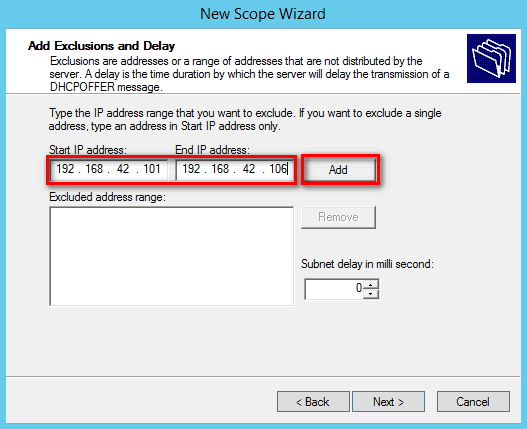
- Pengecualian IP nya sudah di bentuk, Klik next untuk melanjutkan.

- Sekarang adalah pengaturan Waktu, Berapa lama IP DHCP yang anda Kasih ke client Tersebut, Contoh saya memberikan waktu 100 hari, ini bisa di sesuaikan dengan kemauan anda (apakah 2000 hari , 2 hari : bebas), klik next untuk melanjutkan.

- INI adalah Opsi pengaturan DHCP, saya sarankan anda memilih yes, kenapa yes? karena pengaturan Tambahan tersebut sangat berguna dan penting di antara pengaturan nya yaitu, menentukan alamat ip gateway, dns dll. pilih yes dan klik next.

- Sekarang kita atur Gateway nya, saya menggunakan IP server sebagai gateway client yang terkena DHCP nantinya, masukkan ip nya klik add.

- Adress nya sudah di masukkan dan sudah tersedia, klik next untuk melanjutkan.

- Sekarang kita Masukkan Domain–> Nama server nya,–> DNS nya nanti akan di pakai oleh client yang terkena DHCP, bila sudah Klik next untuk lanjut ketahap berikutnya.
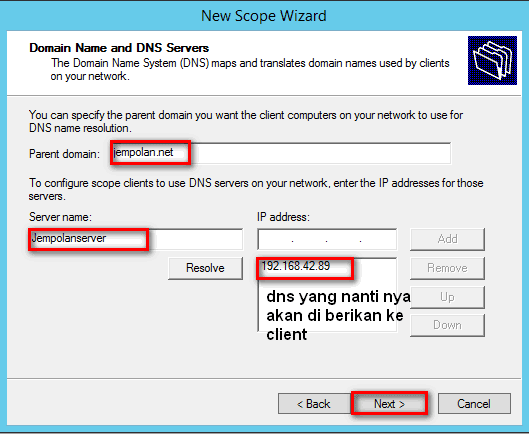
- Untuk Winserver, masukkan address nya , contoh saya menggunakan IP address server yang saya gunakan, klik next untuk melanjutkan.

- Muncul sebuah notif apakah anda ingin mengaktifkan Scope yang sudah anda buat dan konfigurasi sebelumnya, pilih yes untuk mengatifkan nya dan klik next.

- Konfigurasi DHCP nya sudah selesai, klik finish untuk mengakhiri nya.

- Sekarang kita cek Dhcp yang sudah anda/ saya buat, bila berhasil status DHCP tersebut akan aktif dan siap di gunakan.
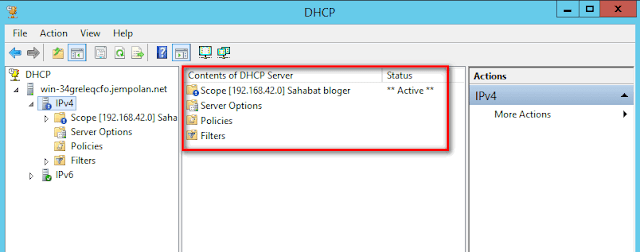
- Kita cek juga Range ip yang di gunakan untuk DHCP dari mana sampai mana, dan ip manakah yang tidak di gunakan pada DHCP.
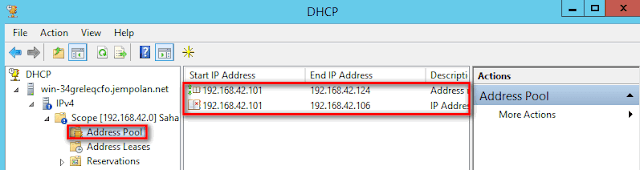
Client dan Verifikasi
Setelah kita mengkonfigurasi server agar DHCP dapat dilakukan, sekarang kita cek pada client, apakah dhcp yang tadi kita buat berdampak dan kena pada kedua client ini Windows dan Linux ubuntu, kita perhatikan sama-sama
- Windows, kita atur dulu Pengaturan IP nya Menjadi Autoamatically, supaya pc bisa mendapatkan IP dhcp yang kita buat tadi, klik ok untuk mengkonfirmasi.

- Kita Buka Ethernet Status, Klik Details ….. kita cek bersama sama abis ini wkwkw.

-
- Dns yang di masukkan apakah berasal dari server, Lihat range ip nya apakah juga sudah sama seperti yang sudah di tentukan di server, cek dari mana Dhcp berasal apakah ip nya benar dari server, DHCP Enabled yes ….. dlll, cek itu semua dan bila sudah falid tandanya anda berhasil, contoh proses pendapatan DHCP nya berhasil ada pada Gambar di bawah ini, bila anda berhasil selamattt gan sudah berhasil wkwkw.

DHCP SERVER
Untuk mengecek PC client mana yang sudah mendapat kan dhcp anda bisa masuk ke menu address leases dan lihat berapa pc yang sudah terdaftar dan menggunakan dhcp yang anda buat.

Sekian dari saya mohon maaf bila ada salah dalam pengetikan postingan kali ini.
Kunjungi kontak kami jika ada pertanyaan lebih lanjut https://mocca.id/contact.
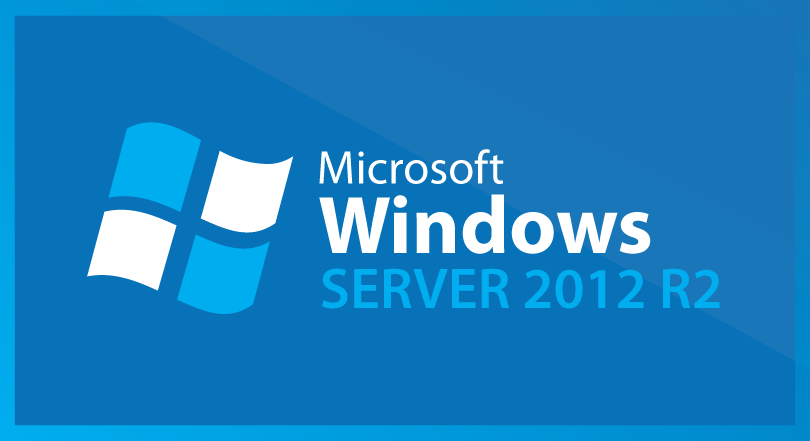
Jul 3, 2019 | Windows Family |
Step - step Instalasi Windows Server 2012 Active Directory BAG 1
Maka selanjutnya dalam tutorial ini kita akan melakukan konfigurasi instalasi Windows Server 2012 ini menjadi Active Directory Server atau Domain Controller Server. Apa sih fungsi dari Active Directory / Domain Controller Server ini?. Yaitu untuk melakukan Centralize User Authentication & Centralize Resource Network.Dan contoh simplenya instal windows server.
Okey, sekarang coba amati System Komputerisasi yang ada di sekitar kita, misalnya dalam jaringan LAN kita. Jika kita tidak mengunakan Active Directory Server atau Domain Controller Server maka kita akan mengunakan Workgroup. Pada jaringan Workgroup memang semua komputer dalam jaringan LAN bisa saling berkomunikasi dan bisa saling sharing namun masing-masing komputer ini independent alias berdiri sendiri-sendiri. Kalau mau mengakses Printer Sharing atau Folder Sharing pasti harus melakukan konfigurasi Authentikasi satu per-satu. Karena Account dan Password masing-masing komputer hanya terpasang pada satu komputer itu saja.
jadi, kalau mau mengunakan komputer lain dalam jaringan LAN maka harus mengunakan account yang ada di komputer tersebut atau mesti dibuatkan account lebih dulu.
Hal ini berbeda dengan jaringan LAN yang mengunakan Active Directory Server atau Domain Controller Server. Account setiap User cukup di buat 1 saja di AD / DC Server, selanjutnya dia bisa Login pada komputer manapun ( yang sudah diberikan hak akses ), mengakses File Server dengan mudah, File Departemen atau perbagian-nya dengan mudah, dapat mengakses Resource Network yang lain dengan mudah ( misalnya Printer Server / Printer Sharing, Shared Scanner, maupun resource yang lain. Bahkan bisa diintegrasi dengan Email Account dengan MS Exchange Server , MS Share Point Server, IIS Intranet WebServer, Database MS SQL Server maupun Aplikasi ERP, dll dengan mudah bila diintegrasi Account AD / DC Server ini sebagai Single Sign On ( SSO ).
Pemanasan tadi kita lanjutkan dengan Contoh Desain Layout implementasi AD / DC Server di bawah ini :
Bagaimana cara implementasikan Active Directory / Domain Controller
Persiapan awal yang harus dipahami adalah requirement atau Spesifikasi Server / VM yang dibutuhkan untuk installasi Active Directory Windows server 2012 adalah :
1. CPU atau vCPU minimal 1 Core 1,6 Ghz. Sebaiknya disediakan 2 Core Processor.
2. Memory atau vRAM minimal 2 GB untuk Windows Server-nya saja. Sebaiknya disediakan 4 GB agar fungsi AD DS untuk bisa lancar.
3. Harddisk atau vHDD minimal 100 GB untuk installasi OS Windows Server-nya saja. Sebaiknya disediakan > 200 GB.
4. Ethernet / NIC atau vNIC disediakan sebuah ethernet 1 Gbps ataupun lebih dari 1 ethernet.
Selanjutnya setelah paham akan pengunaan dan konsep Active Directory Server atau Domain Controller Server, kita lanjut ke bawah.
Cara instalasi windows server 2012 active directory seperti panduan dibawah ini :
- Setelah kita selesai installasi OS Windows Server 2012 dan Server sudah ready maka selanjutnya pada Server Manager, lihat di pojok kanan atas ada menu Manage. Kita klik dan akan muncul menu seperti gambar dibawah ini. Lalu kita pilih Add Roles and Features.
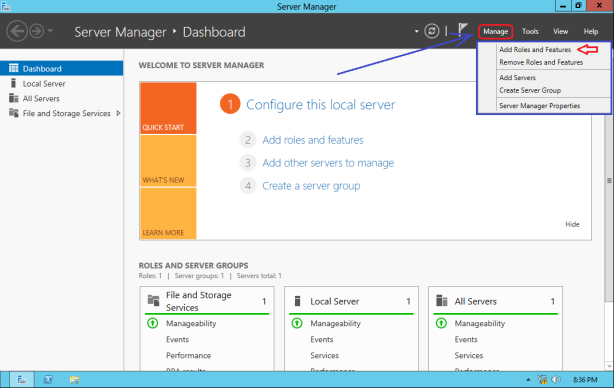
- Selanjutnya akan tampil wizard seperti dibawah ini, lalu kita klik Next.
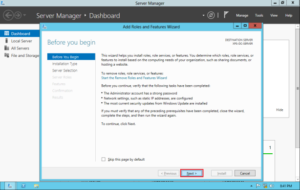
- Selanjutnya kita pilih menu Role based or feature based installation, lalu kita klik Next.
- Selanjutnya kita pilih server yang akan kita tambahkan Roles & features-nya, lalu kita klik Next.

- Selanjutnya kita klik / check mark pilihan Active Directory Domain Services. Lalu kita klik Next.
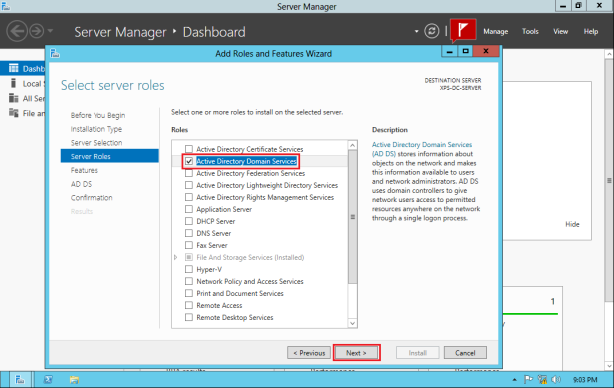
- Selanjutnya pada pilihan features dibawah ini kita pilih Group Policy Management, lalu kita klik Next.
-
Selanjutnya ditampilkan keterangan dibawah ini, lalu kita klik Next.
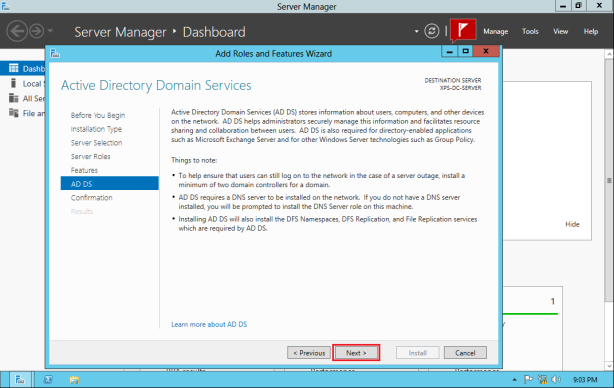
- Tahap selanjutnya adalah proses Installasi seperti gambar dibawah ini, lalu kita klik Install.
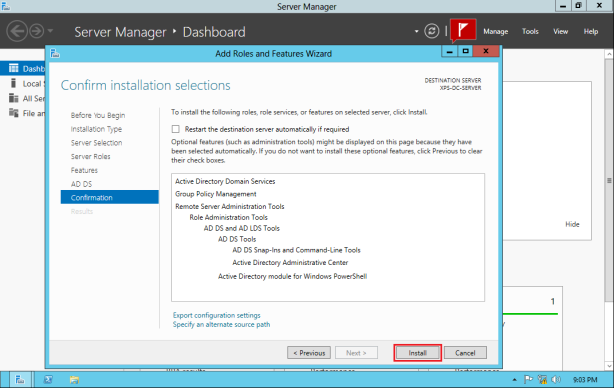
- Tunggu hingga proses installasi selesai.
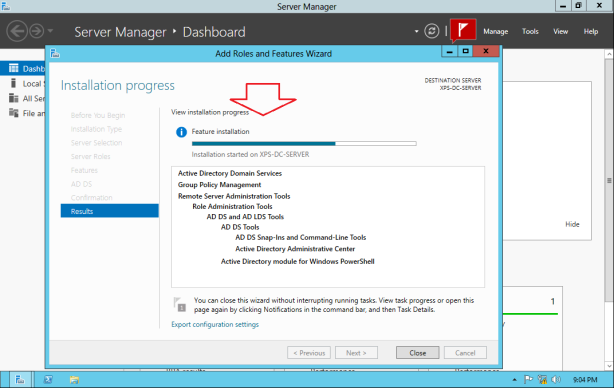
- Setelah proses installasi selesai, selanjutnya kita klik Close.
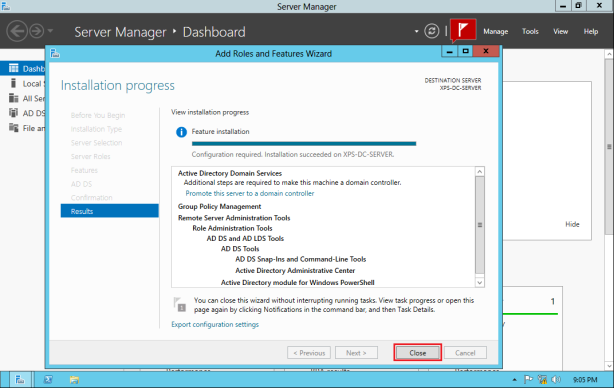
- Selanjutnya pada menu utama Server Manager, sudah muncul menu baru yaitu AD DS serta ada peringatan lanjutan konfigurasi dengan mengklik Simbol warning dalam lingkaran merah.

- Selanjutnya tampil gambar seperti dibawah ini, lalu kita klik Promote this server to a domain. ( Artinya setelah kita install Role dan Features AD DS, proses selanjutnya adalah mempromosikan Server ini menjadi Domain Controller Server ).
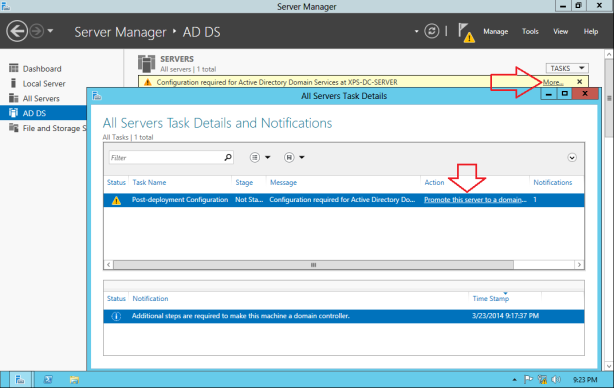
- Langkah selanjutnya setelah muncul tampilan dibawah ini, kita pilih menu Add new forrest dan menentukan nama domain ( misalnya : thinkxfree.com ). Lalu kita klik Next.

- Selanjutnya akan tampil gambar dibawah ini, pada opsi Specity domain controller capabilities kita checkmark pada Domain Name System ( DNS ) Server, Global Catalog ( GC ), serta mengisi password DSRM ( Directory Services Remote Mode ).
Penjelasannya : bahwa Server AD DS kita ini akan berfungsi juga sebagai Global Catalog Server ( yang menghandle seluruh data domain domain.com ) dan sebagai DNS Server ( harus menjadi Local DNS Server bagi jaringan Domain kita ).

- Setelah kita klik Next, akan tampil menu dibawah ini ( Specify DNS delegation options ). Lalu kita klik Next.

- Setelah akan tampil NetBIOS domain name isi nama domain anda masing-masing, lalu kita klik Next.

- Selanjutnya akan ditampilkan informasi mengenai lokasi penempatan AD DS Database, Log Files dan SYSVOL ( shared folder Login akses user domain, termasuk penempatan Login Script ). Lalu kita klik Next.

- Lalu akan tampil review dari konfigurasi yang telah kita pilih tadi dan selanjutnya kita klik Next.

- Selanjutnya akan ditampilkan informasi Prerequisite pada konfigurasi AD DS kita. Lalu kita klik Install.
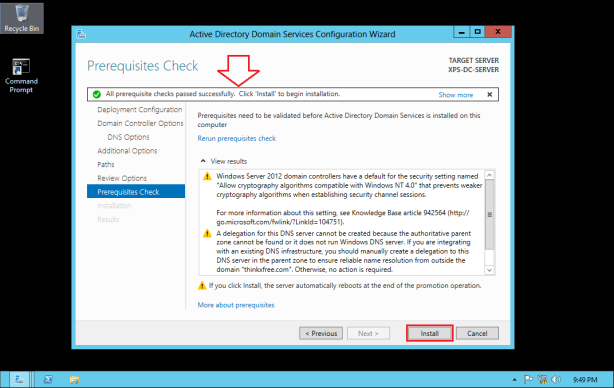
- Setelah proses installasi selesai, maka selanjutnya Server kita akan melakukan Restart. Dan setelah server Up kembali akan muncul Login Account yang berbeda dengan Login Local Admin Account sebelumnya. Disini akan muncul nama Domain yang telah kita buat tadi. Selanjutnya kita masukkan Password Domain Administrator.
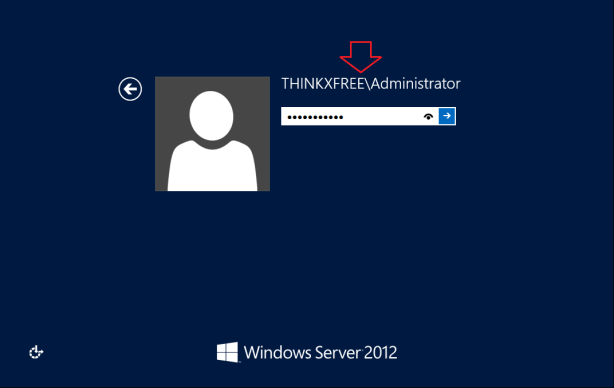
- Selanjutnya pada menu utama Server Manager sudah tampak menu utama, yaitu AD DS dan DNS. Lalu pada menu utama AD DS kita klik kanan nama server kita dan akan muncul deretan menu gambar dibawah ini. Kita pilih menu Active Directory Users and Computers untuk kita lakukan konfigurasi lebih lanjut dalam membuat User dan Group Policy Security serta pengaturan User sesuai departemen kerjanya.

- Pada menu Active Directory Users and Computers tampak nama server AD DS kita ini dalam group Domain Controllers.

- Selanjutnya pada nama Domain thinkxfree.com kita klik kanan lalu membuat Organization Unit sesuai kebutuhan kita. Misalnya seperti yang tampak pada gambar dibawah ini.

- Masing-masing Administrator Server punya Style atau gaya sendiri-sendiri dalam melakukan konfigurasi atau mendesain Topologi User Manajemen pada AD DS. Ada yang rapi dan detail, ada juga yang simple dan praktis. Semuanya terserah anda…

- Selain membuat Group Departemen dalam Domain Server, kita juga harus membuat User Group Securityseperti pada gambar dibawah ini. Tujuan pembuatan group OU ini adalah agar memudahkan kita dalam melakukan maintenance atau memanage AD DS server kita ini.
-
Selanjutnya pada setiap Departemen / setiap bagian, kita buat sejumlah user sesuai kebutuhan implementasi dan jumlah user kita.

- Buatlah nama user seperti contoh dibawah ini :

- Serta memberikan password bagi user. Satu hal yang harus di catat adalah pada konfigurasi User Domain Server ini Administrator hanya bisa membuatkan password atau me-reset password user, namun Administrator tidak dapat mengetahui apa password user tersebut setelah password diganti oleh masing-masing user.

- Selanjutnya kita klik Finish.
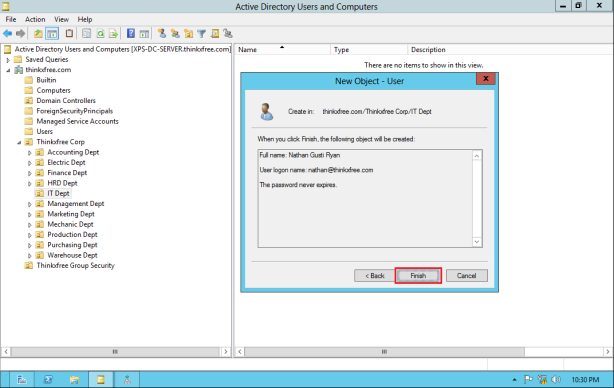
- Setelah Account User kita Create, maka selanjutnya kita tinggal tambahkan Group Security ( sesuai Job dan departemen / bagian kerja-nya ) maupun kita bisa menambahkan fitur Login Script pada konfigurasi user ini.

- Setelah selesai pembuatan User, kita klik menu utama atau Symbol Windows pada keyboard kita. Pada tampilan menu Desktop kita ada berbagai menu untuk konfigurasi server ( Administratif Tools ), diantaranya adalah menu Group Policy Management.

- Pada menu Group Policy Management ini diantaranya kita bisa mengatur User Policy Management.

Okey… mudah sekali bukan??? tinggalkan komentar dibawah. atau Hubungi kami via email.
link lebih jelas https://blogs.msdn.microsoft.com/msgulfcommunity/2013/03/06/installing-windows-server-2012-step-by-step/.














 2. Pada bagian Deployment Configuration, klik Add a new forest -> isi kolom Root domain name dengan nama domain yang diinginkan, misalnya ariekriswoyo.com -> Next.
2. Pada bagian Deployment Configuration, klik Add a new forest -> isi kolom Root domain name dengan nama domain yang diinginkan, misalnya ariekriswoyo.com -> Next.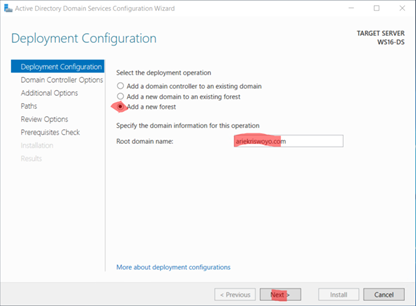
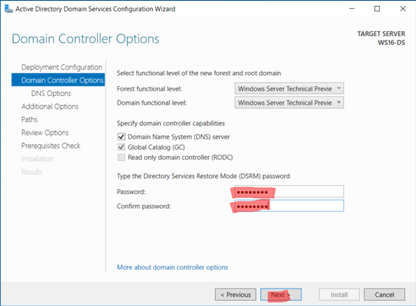 4.Pada bagian DNS Options, klik Next.
4.Pada bagian DNS Options, klik Next. 5. Pada bagian Additional Options, isi kolom The NetBIOS domain name sesuai keinginan, misalnya dc –>Next.
5. Pada bagian Additional Options, isi kolom The NetBIOS domain name sesuai keinginan, misalnya dc –>Next. 6. Pada bagian Path, klik Next.
6. Pada bagian Path, klik Next.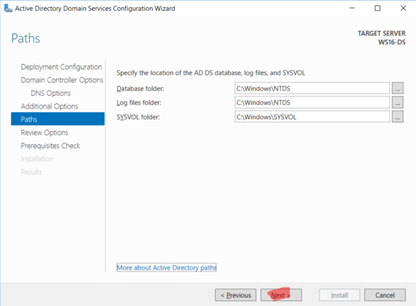 7. Pada bagian Review Options, klik Next.
7. Pada bagian Review Options, klik Next. 8. Pada bagian Prerequisites Check, klik Configure.
8. Pada bagian Prerequisites Check, klik Configure. 9. Setelah proses konfigurasi selesai, server akan meminta sign-out secara otomatis. Proses konfigurasi telah selesai.
9. Setelah proses konfigurasi selesai, server akan meminta sign-out secara otomatis. Proses konfigurasi telah selesai.